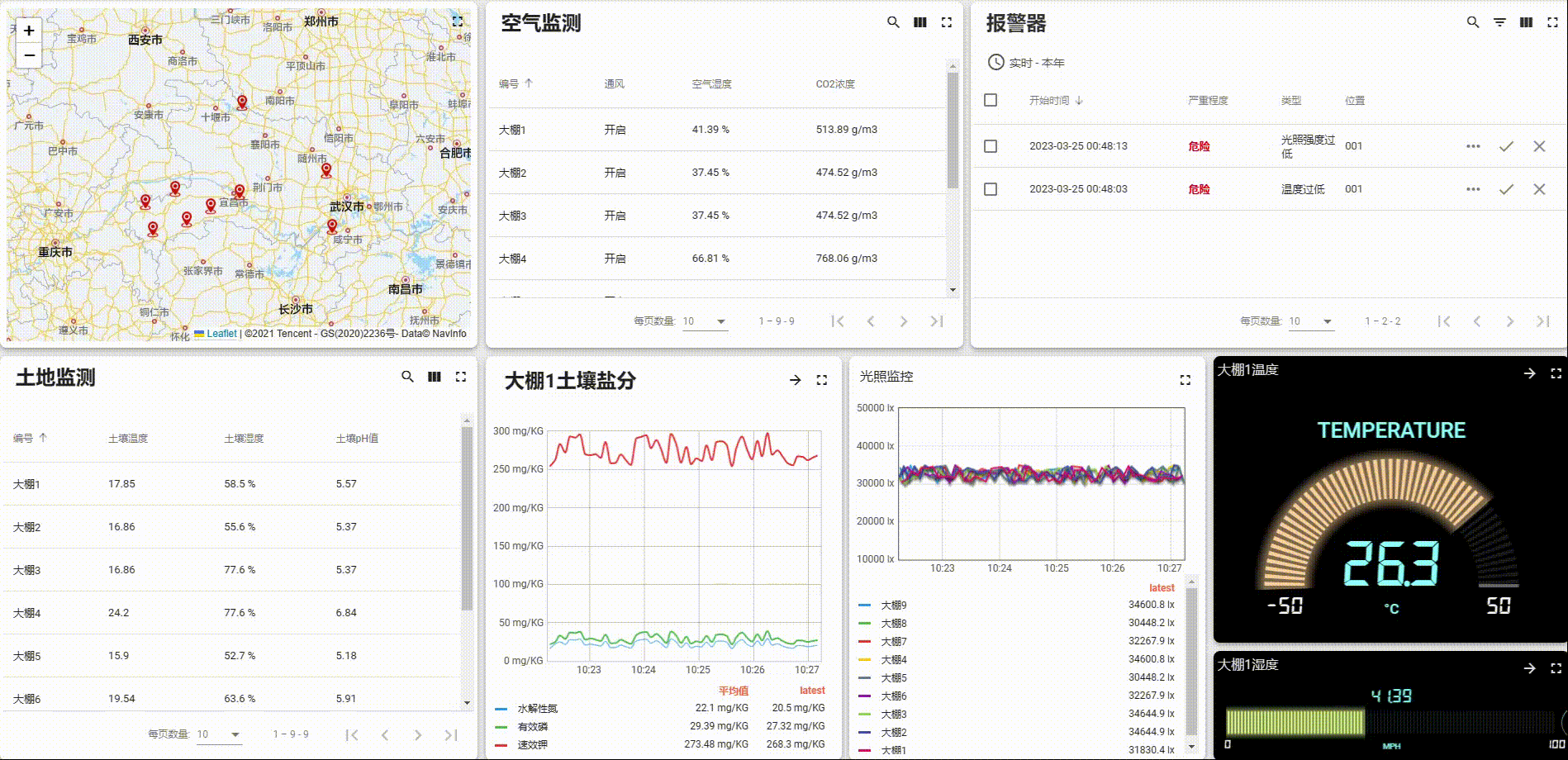Thingsboard开源物联网平台智慧农业实例快速部署教程(二)【手把手部署UI与动态数据】
Thingsboard开源物联网平台智慧农业实例快速部署教程(二)【部署UI与动态数据】
文章目录
- Thingsboard开源物联网平台智慧农业实例快速部署教程(二)【部署UI与动态数据】
- 1. 页面总览
- 2. 设备
- 2.1 数据字段定义
- 2.2 设备映射关系
- 2.3 添加设备
- 3 仪表盘UI
- 3.1 地图模块
- 3.2 空气监测土地监测模块
- 3.3 光照监控
- 3.4 温度湿度
- 3.5 土壤盐分
- 3.6 报警器
- 4 模拟设备数据
- 5 实际运行
1. 页面总览
本篇博文致力于快速部署,所以不会详解thingsboard中的相关知识点。详解请参照官方文档。
基础的服务部署见笔者上一篇博文ThingsBoard开源物联网平台智慧农业实例快速部署教程(Ubuntu、CentOS适用)
搭建页面整体效果如下:

动态效果如下:

2. 设备
2.1 数据字段定义
从页面中能够看到我们有9个大棚的数据,数据是动态更新的,从页面上的数据能够看到有(命名未按标准,类型定义随意):
| 字段 | 意义 | 所用模块 | 类型 |
|---|---|---|---|
| latitude | 纬度 | 地图 | double |
| longitude | 经度 | 地图 | double |
| N | 水解性氮 | 土壤盐分折线图 | double |
| P | 有效磷 | 土壤盐分折线图 | double |
| K | 速效钾 | 土壤盐分折线图 | double |
| illumination | 光照强度 | 光照监控折线图 | double |
| temperature | 气温 | 大棚温度仪表盘 | double |
| airHumidity | 空气湿度 | 大棚湿度仪表盘 | double |
| CO2 | 二氧化碳浓度 | 空气监测表格 | double |
| soilTemperature | 土壤温度 | 土地监测表格 | double |
| pH | 土壤pH值 | 土地监测表格 | double |
| soilMoisture | 土壤湿度 | 土地监测表格 | double |
| ventilate | 通风 | 空气监测表格 | bool |
| name | 大棚编号 | 报警器 | string |
2.2 设备映射关系
10个大棚都属于大棚这个类型,在设备定义中的关系映射为有10个大棚设备,每个大棚设备大棚x都有配置大棚。

2.3 添加设备
添加设备配置




添加设备



以此类推创建9个
由于地图上需要展示设备的位置,所以需要经纬度,一般设大棚位置不变动,考虑将其固定为大棚的属性,同样大棚编号也设置为固有属性。

3 仪表盘UI
进入仪表盘库编辑UI

点击编辑的笔尖

点击实体别名
实体别名相当于将设备接入仪表盘的媒介,有多种规则接入,按需选择。



为了某些特殊需要,也可以再添加单个设备的映射

请读者点击添加别名,笔者用编辑别名来展示参数选择

3.1 地图模块
按照笔者上篇博文,已经导入了一个仪表盘,在导入的仪表盘中有一个地图组件,如果我们自行导入地图组件的话按如下操作


设置腾讯地图,使用腾讯地图的key(需要读者自行申请),设置经度纬度字段。与设备属性字段设置对应起来

接下来就是绑数据的阶段,数据源设置刚刚创建的实体,别名为Silos,因为我们的引入规则为设备类型。所以10个具有大棚配置的大棚设备的数据都进入了数据源中。

数据设置属性,将经纬度加入


效果:

3.2 空气监测土地监测模块
这一部分选择实体表实现,在之前导入的布局中已经有实体表的组件,可以直接编辑,如果自己需要自行创建,那么可以选择组件包中的这个组件

空气监测的数据源设置如下

编号字段为实体字段,映射实体的系统自有值,所以实体字段name的值就是实体代表设备的设备名:大棚1、大棚2…,注意标签反应为表格的列名,下面的值都为name字段映射的设备名

下面的通风、空气湿度等等均为时序数据,新建数据键的时候添加时序数据的类型,键名要设置好,这里的数据是通过API接收json串的key,表格的值为实时更新的value,通过传统http或者mqtt等API接入,设置单位后每个值都会自动附带单位。

空气湿度设置如下

二氧化碳浓度设置如下

空气监测的导入仪表盘组件字体与直接添加组件默认不一样,这个是在设置中实现的,手动设置了标题样式,需要一点点的html基础

土地监测组件设置

与上述设置方式基本一致




效果如下:


读者的应该是暂时没有数据的,动态数据制造会在下面的章节4中介绍。
3.3 光照监控
光照监控使用如下组件


如下设置数据源

注意标签使用变量表达式(${entityName}),这样有条理

效果如下:

3.4 温度湿度
温度湿度采用这个部件


设置数据源,由于我们这个组件最大允许一个数据源,所以我们设置实体为单个设备的大棚1,数据键为时序字段。

设置标题并显示

设置刻度与最值

设置标题显示以及单位显示

效果如下

接下来设置湿度组件,湿度使用如下组件


设置数据源


设置刻度最值

设置单位

效果如下

3.5 土壤盐分
土壤盐分也是单个大棚显示多项数据,设置一个大棚的数据与光照监控的组件用法一致,不再赘述,时序数据源设置如下

设置标题显示

设置你要选择显示的统计信息

效果如下

但是这仍然只能显示一个大棚数据,切换多个查看大棚实时数据数据在这里使用动作->状态改变来实现,动作是在组件上形成反馈的功能,状态类似于页面
状态在这里选择

为大棚2单独设置一个状态,添加大棚2状态


将默认页面的组件复制过去

选择大棚2粘贴

将盐分数据源设为大棚2


在大棚1中添加按钮动作,设置为更新当前仪表盘状态,转到大棚2状态

设置如下:

大棚2等也是如此设置动作,效果如下(后期笔者动过部分组件,正常来说复制的完全一样差别不会这么大)

同样的方法设置温度和湿度,效果如上
由于笔者对API不熟悉,实际上应该有办法通过代码来直接变更数据源,但是短时间内笔者未找到,而且这是一篇快速部署教程,暂时也不拘泥于细节。
事实上动作可以采用自定义动作类型,但是widget上下文中只能使用当前数据源,没有找到能够读到全局实体别名并重新设置数据源的办法。如果有有经验的读者希望不吝赐教,十分感谢!
3.6 报警器
报警器需要在设备配置中设置告警规则,操作流程如下

详细设置:

支持若干条件表达,添加键名和规则


添加完成后来到仪表盘,添加如下部件

添加数据源,为了不使报警信息消失,采用一年的时间让消息堆积(看个人需求)

注意:除了位置是设备属性“编号”以外,其余的均为告警字段可以联系到内部的alarm,仅标签按照自己的需要设计即可




效果如下

至此UI设计(拖拖拽拽完毕)
4 模拟设备数据
为了让页面动起来,我们设计Linux脚本使用HTTP API进行模拟设备数据上报。
使用POST方式发送json串来上报数据,url格式如下:
http(s)://host:port/api/v1/$ACCESS_TOKEN/telemetry
$ACCESS_TOKEN为设备访问令牌,获取方式为

单一设备的上报脚本fakeData.sh,其接收一个参数,作为设备访问令牌,上报数据,上报的数据通过读取当前目录的data.txt进行匹配
#!/bin/bash
# Author:Moresweet
# Date:2023.3.26
# blog:https://blog.csdn.net/qq_38853759?spm=1000.2115.3001.5343# 检查脚本参数是否正确
if [ $# -ne 1 ]; thenecho "Usage: $0 <device_id>"exit 1
fi# 设置设备号和 URL
device_id=$1
url="http://127.0.0.1:8080/api/v1/${device_id}/telemetry"# 无限循环发送 POST 请求
while true; do# 读取数据文件,生成 JSON 数据并发送 POST 请求while read -r line; do# 解析数据行key=$(echo "$line" | awk '{print $1}')min=$(echo "$line" | awk '{print $2}')max=$(echo "$line" | awk '{print $3}')# 生成随机值if [ -z "$max" ]; then# 值列只有一个字段,当作字符串处理value=$minelse# 值列有两个字段,生成随机数value=$(awk -v min="$min" -v max="$max" 'BEGIN{srand(); printf("%.2f\n", min+rand()*(max-min+0.0001))}')fi# 构建 JSON 数据json="{\"${key}\":${value}}"# 发送 POST 请求curl -X POST -H "Content-Type: application/json" -d "$json" "$url"done < data.txt# 等待 5 秒钟后再次发送请求sleep 5
done
data.txt内容如下,每一行是json串的一个键值对,键为每一行的第一个数据,数据之间用空格隔开,第二个数据为合理值的最小阈值,第三个数据为合理值的最大阈值,如果本行只有第二个数据,则直接作为字符串作为对应键的值。
N 15 30
P 20 40
K 250 300
illumination 30000 35000
temperature 23 32
airHumidity 30 70
CO2 400 800
soilTemperature 15 25
pH 5.0 7.0
soilMoisture 50 80
ventilate true
start.sh为启动脚本,思路为在列表中取出所有访问令牌,作为参数后台运行fakeData.sh脚本,每个运行延时2秒,因为随机数的产生一般是取时间为种子,所以并不是真正的随机数,延时为了避免所有设备脚本产生的随机数一摸一样。
#!/bin/bash# 定义设备参数列表(按需修改此处)
devices=("xxxxxxxxxxxxxxxxx" "hdalhdaslhdalsdhasl" "cuvsaBdfdsL" "dasdsaLOHdsadL" "IkkkHJDSFSDlkjfds" "hhfds" "afsdfdsfsdfgfgfgh" "kjlhfldsjsldf" "gfeuheshfdsfjfsdkj")# 遍历设备列表执行fakeData.sh脚本并将其后台运行
for device in "${devices[@]}"
do./fakeData.sh "$device" &# 加延时防止伪随机数按时间产生“相同”的“随机”值sleep 2
done
stop.sh为结束脚本,如下所示
#!/bin/bash# 查找所有名为 fakeData.sh 的进程
pids=$(pgrep fakeData.sh)# 循环杀死每个进程
for pid in $pids; dokill $pid
done
5 实际运行
运行填补start.sh中的设备列表以及修改fakeData.sh中的ip地址即可。
设置运行权限
chmod u+x start.sh
chmod u+x stop.sh
chmod u+x fakeData.sh
启动脚本
./start.sh
停止脚本
./stop.sh
运行结果